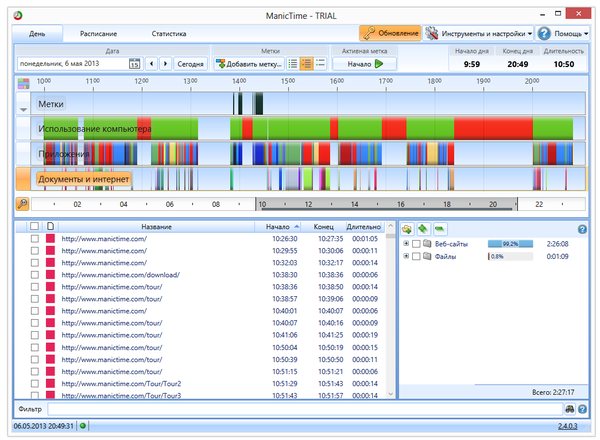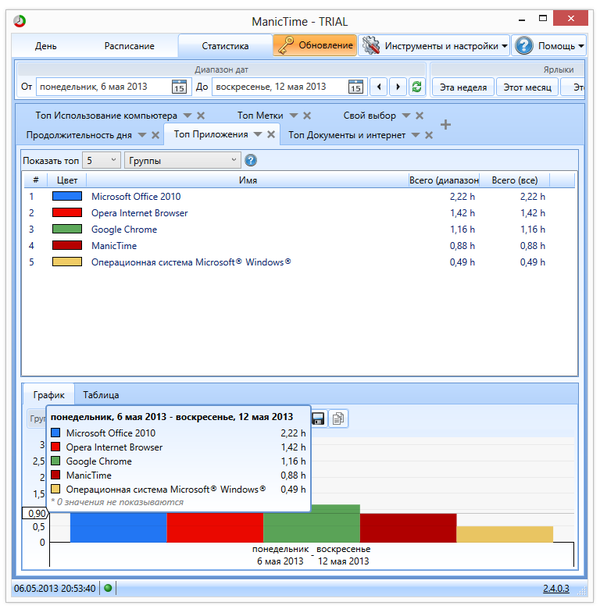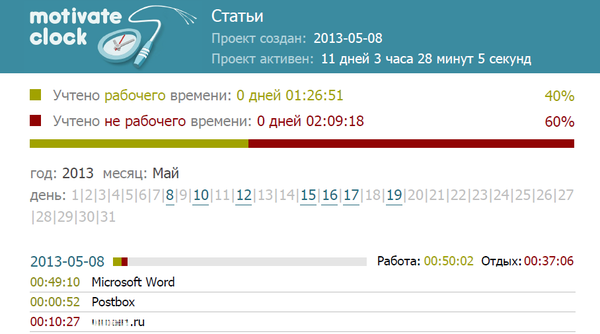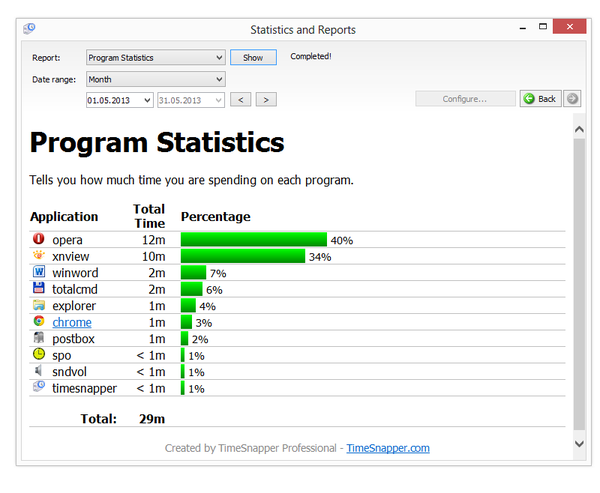–Т –Њ–і–љ–Њ–є –Є–Ј –њ—А–µ–і—Л–і—Г—Й–Є—Е –њ—Г–±–ї–Є–Ї–∞—Ж–Є–є —И–µ–ї —А–∞–Ј–≥–Њ–≤–Њ—А –Њ –њ–µ—А—Б–Њ–љ–∞–ї—М–љ—Л—Е –Њ—А–≥–∞–љ–∞–є–Ј–µ—А–∞—Е. –Я—А–Њ–≥—А–∞–Љ–Љ–љ–Њ–µ –Њ–±–µ—Б–њ–µ—З–µ–љ–Є–µ —Н—В–Њ–є –Ї–∞—В–µ–≥–Њ—А–Є–Є –њ–Њ–Ј–≤–Њ–ї—П–µ—В –≥–Є–±–Ї–Њ —Г–њ—А–∞–≤–ї—П—В—М –≤—А–µ–Љ–µ–љ–µ–Љ, –Њ–њ—В–Є–Љ–Є–Ј–Є—А–Њ–≤–∞—В—М —А–∞—Б–њ–Њ—А—П–і–Њ–Ї —А–∞–±–Њ—З–µ–≥–Њ –і–љ—П. –Ґ–µ–Љ –љ–µ –Љ–µ–љ–µ–µ, –≤–Ј–≥–ї—П–љ—Г–≤ –љ–∞ —Б–њ–Є—Б–Њ–Ї —Г–ґ–µ –њ—А–Њ—И–µ–і—И–Є—Е —Б–Њ–±—Л—В–Є–є –Є –Њ—В–Љ–µ—З–µ–љ–љ—Л—Е –Ј–∞–і–∞—З, —Б–ї–Њ–ґ–љ–Њ –њ—А–Њ–∞–љ–∞–ї–Є–Ј–Є—А–Њ–≤–∞—В—М, –љ–∞ —З—В–Њ —В—А–∞—В–Є—В—Б—П –±–Њ–ї—М—И–µ –≤—А–µ–Љ–µ–љ–Є, —З–µ–Љ—Г —Б–ї–µ–і–Њ–≤–∞–ї–Њ –±—Л —Г–і–µ–ї—П—В—М –Љ–µ–љ—М—И–µ –≤–љ–Є–Љ–∞–љ–Є—П –Є —В. –і. –Ф—А—Г–≥–Є–Љ–Є —Б–ї–Њ–≤–∞–Љ–Є, –Ј–∞—З–∞—Б—В—Г—О –Ї—А–∞–є–љ–µ –њ–Њ–ї–µ–Ј–љ–Њ –њ–Њ—Б–Љ–Њ—В—А–µ—В—М –љ–∞ —А–∞–±–Њ—В—Г —Б–Њ —Б—В–Њ—А–Њ–љ—Л, –Њ–±–љ–∞—А—Г–ґ–Є—В—М ¬Ђ—Г—В–µ—З–Ї–Є –≤—А–µ–Љ–µ–љ–Є¬ї –Є —А–µ—И–Є—В—М –≤–Њ–њ—А–Њ—Б—Л –њ–Њ —Б–∞–Љ–Њ–Њ—А–≥–∞–љ–Є–Ј–∞—Ж–Є–Є, —Г—Б—В—А–∞–љ–Є–≤ –Њ—И–Є–±–Ї–Є.
–Ф–∞–љ–љ—Л–є –Њ–±–Ј–Њ—А –≤–Ї–ї—О—З–∞–µ—В –≤ —Б–µ–±—П –њ—А–Њ–≥—А–∞–Љ–Љ—Л –і–ї—П —Е—А–Њ–љ–Њ–Љ–µ—В—А–∞–ґ–∞ вАФ –Љ–Њ–љ–Є—В–Њ—А–Є–љ–≥–∞ –Є –Є–Ј—Г—З–µ–љ–Є—П –≤—А–µ–Љ–µ–љ–Є (–∞–љ–≥–ї. timetracking), –њ–Њ—В—А–∞—З–µ–љ–љ–Њ–≥–Њ –љ–∞ –Ј–∞–і–∞—З–Є, –њ—А–Њ–µ–Ї—В—Л, –і—А—Г–≥–Є–µ –і–µ–є—Б—В–≤–Є—П.
–Ю—Б–љ–Њ–≤–љ–Њ–µ –≤–љ–Є–Љ–∞–љ–Є–µ –±—Г–і–µ—В –Њ–±—А–∞—Й–µ–љ–Њ –љ–∞ —Б–ї–µ–і—Г—О—Й–Є–µ —Д—Г–љ–Ї—Ж–Є–Є:
- –Ь–Њ–љ–Є—В–Њ—А–Є–љ–≥: –њ–Њ–і—Б—З–µ—В –≤—А–µ–Љ–µ–љ–Є —А–∞–±–Њ—В—Л –≤ –њ—А–Є–ї–Њ–ґ–µ–љ–Є—П—Е, –і–Њ–Ї—Г–Љ–µ–љ—В–∞—Е, –∞ —В–∞–Ї–ґ–µ –Њ—В—Б–ї–µ–ґ–Є–≤–∞–љ–Є–µ –Є–љ—В–µ—А–љ–µ—В-–∞–Ї—В–Є–≤–љ–Њ—Б—В–Є
- –Ф–µ—В–∞–ї–Є–Ј–∞—Ж–Є—П: –≤–Њ–Ј–Љ–Њ–ґ–љ–Њ—Б—В—М —Б–Њ–Ј–і–∞–љ–Є—П –Ї–∞—В–µ–≥–Њ—А–Є–є, –і–Њ–±–∞–≤–ї–µ–љ–Є—П –Љ–µ—В–Њ–Ї (—В–µ–≥–Њ–≤), –Ї–Њ–Љ–Љ–µ–љ—В–∞—А–Є–µ–≤
- –°—В–∞—В–Є—Б—В–Є–Ї–∞: –њ–Њ–ї—Г—З–µ–љ–Є–µ –Є–љ—Д–Њ—А–Љ–∞—Ж–Є–Є –Њ –≤—А–µ–Љ–µ–љ–Є, –њ—А–Њ–≤–µ–і–µ–љ–љ–Њ–Љ –≤ –њ—А–Є–ї–Њ–ґ–µ–љ–Є–Є, –љ–∞ —Б–∞–є—В–µ, –≤–Њ–Ј–Љ–Њ–ґ–љ–Њ—Б—В—М –њ–Њ—Б—В—А–Њ–µ–љ–Є—П —Б–≤–Њ–і–љ—Л—Е —В–∞–±–ї–Є—Ж, –≥—А–∞—Д–Є–Ї–Њ–≤
- –≠–Ї—Б–њ–Њ—А—В –і–∞–љ–љ—Л—Е: –њ–Њ–і–і–µ—А–ґ–Ї–∞ —Б—В–Њ—А–Њ–љ–љ–Є—Е —Д–Њ—А–Љ–∞—В–Њ–≤, –њ–µ—З–∞—В—М –Њ—В—З–µ—В–Њ–≤
–Т —Н—В–Њ–є —З–∞—Б—В–Є –Њ–±–Ј–Њ—А–∞ –±—Г–і—Г—В —А–∞—Б—Б–Љ–Њ—В—А–µ–љ—Л –њ—А–Њ–≥—А–∞–Љ–Љ—Л –Є –Њ–і–Є–љ —Б–µ—А–≤–Є—Б, –Ї–Њ—В–Њ—А—Л–µ –∞–≤—В–Њ–Љ–∞—В–Є—З–µ—Б–Ї–Є —Д–Є–Ї—Б–Є—А—Г—О—В –Є –Є—Б–њ–Њ–ї—М–Ј—Г—О—В –≤ –Њ—В—З–µ—В–∞—Е –Є–љ—Д–Њ—А–Љ–∞—Ж–Є—О –Њ –Ј–∞–і–µ–є—Б—В–≤–Њ–≤–∞–љ–љ—Л—Е —А–µ—Б—Г—А—Б–∞—Е (–њ—А–Њ–≥—А–∞–Љ–Љ—Л, –≤–µ–±-—Б–∞–є—В—Л, –і–Њ–Ї—Г–Љ–µ–љ—В—Л).
ManicTime
–Ф–Њ–Љ–∞—И–љ—П—П —Б—В—А–∞–љ–Є—Ж–∞: http://www.manictime.com/
–Ю—Б–≤–Њ–µ–љ–Є–µ ManicTime –љ–µ –Њ–±—П–Ј–∞—В–µ–ї—М–љ–Њ –љ–∞—З–Є–љ–∞—В—М –њ–Њ—Б–ї–µ –Ј–∞–њ—Г—Б–Ї–∞ –њ—А–Њ–≥—А–∞–Љ–Љ—Л. –Ь–Њ–ґ–љ–Њ —Б–і–µ–ї–∞—В—М —Н—В–Њ –њ–Њ—Б–ї–µ —В–Њ–≥–Њ, –Ї–∞–Ї –±—Г–і–µ—В —Б–Њ–±—А–∞–љ–Њ –і–Њ—Б—В–∞—В–Њ—З–љ–Њ–µ –Ї–Њ–ї–Є—З–µ—Б—В–≤–Њ –і–∞–љ–љ—Л—Е –і–ї—П –∞–љ–∞–ї–Є–Ј–∞. –Я—А–Є–ї–Њ–ґ–µ–љ–Є–µ —А–∞–±–Њ—В–∞–µ—В –≤ —Д–Њ–љ–Њ–≤–Њ–Љ —А–µ–ґ–Є–Љ–µ, –љ–µ –Њ—В–≤–ї–µ–Ї–∞—П –Њ—В –Њ—Б–љ–Њ–≤–љ—Л—Е –і–µ–ї, –∞ —Б—В–∞—В–Є—Б—В–Є–Ї–∞ –љ–µ–њ—А–µ—А—Л–≤–љ–Њ —Д–Є–Ї—Б–Є—А—Г–µ—В—Б—П –љ–∞ –≤—А–µ–Љ–µ–љ–љ–Њ–є —И–Ї–∞–ї–µ.
–Э–Є–ґ–µ –±—Г–і—Г—В —А–∞—Б—Б–Љ–Њ—В—А–µ–љ—Л –≤–Њ–Ј–Љ–Њ–ґ–љ–Њ—Б—В–Є ManicTime –≤ –њ–Њ—А—П–і–Ї–µ —А–∞—Б–њ–Њ–ї–Њ–ґ–µ–љ–Є—П –≤–Ї–ї–∞–і–Њ–Ї.
–Ф–µ–љ—М
–Т —Б–µ–Ї—Ж–Є–Є ¬Ђ–Ф–∞—В–∞¬ї, –≤ –њ–µ—А–≤–Њ–є –≤–Ї–ї–∞–і–Ї–µ, –і–ї—П –≤—Л–±–Њ—А–∞ –і–Њ—Б—В—Г–њ–µ–љ –ї—О–±–Њ–є –і–µ–љ—М, –≤–Ї–ї—О—З–∞—П —В–µ–Ї—Г—Й–Є–є, —Б –њ—А–Њ—Б–Љ–Њ—В—А–Њ–Љ —Б—В–∞—В–Є—Б—В–Є–Ї–Є –љ–∞ –≤—А–µ–Љ–µ–љ–љ–Њ–є —И–Ї–∞–ї–µ.
–®–Ї–∞–ї–∞ –≤—А–µ–Љ–µ–љ–Є —А–∞–Ј–±–Є—В–∞ –љ–∞ —З–µ—В—Л—А–µ —З–∞—Б—В–Є:
- –Ь–µ—В–Ї–Є: –Љ–µ—В–Ї–Є –Є—Б–њ–Њ–ї—М–Ј—Г—О—В—Б—П –і–ї—П –≥—А—Г–њ–њ–Є—А–Њ–≤–Ї–Є –њ—А–Є–ї–Њ–ґ–µ–љ–Є–є. –Ю–љ–Є —Г–њ—А–Њ—Й–∞—О—В –∞–љ–∞–ї–Є–Ј —Б—В–∞—В–Є—Б—В–Є–Ї–Є, –њ–Њ–Ј–≤–Њ–ї—П—П –≥—А—Г–њ–њ–Є—А–Њ–≤–∞—В—М –і–∞–љ–љ—Л–µ –≤ —А–∞–Ј–ї–Є—З–љ—Л—Е –љ–∞–њ—А–∞–≤–ї–µ–љ–Є—П—Е: –љ–∞–њ—А–Є–Љ–µ—А, –Љ–Њ–ґ–љ–Њ —Г–Ї–∞–Ј–∞—В—М –њ—А–Њ–µ–Ї—В –Є–ї–Є –Ј–∞–Ї–∞–Ј—З–Є–Ї–∞. –Ь–µ—В–Ї–Є –≤–≤–Њ–і—П—В—Б—П —З–µ—А–µ–Ј –Ј–∞–њ—П—В—Г—О, —В–∞–Ї–Є–Љ –Њ–±—А–∞–Ј–Њ–Љ –Љ–Њ–ґ–љ–Њ –Ј–∞–і–∞—В—М –≥–ї—Г–±–Є–љ—Г –≤–ї–Њ–ґ–µ–љ–љ–Њ—Б—В–Є: ¬Ђ—Г—А–Њ–≤–µ–љ—М 1, —Г—А–Њ–≤–µ–љ—М 2вА¶ —Г—А–Њ–≤–µ–љ—М n¬ї.
- –Ш—Б–њ–Њ–ї—М–Ј–Њ–≤–∞–љ–Є–µ –Ї–Њ–Љ–њ—М—О—В–µ—А–∞: —И–Ї–∞–ї–∞ —Г–Ї–∞–Ј—Л–≤–∞–µ—В –љ–∞ –њ—А–Є—Б—Г—В—Б—В–≤–Є–µ –Є–ї–Є –Њ—В—Б—Г—В—Б—В–≤–Є–µ –њ–Њ–ї—М–Ј–Њ–≤–∞—В–µ–ї—П –Ј–∞ –Ї–Њ–Љ–њ—М—О—В–µ—А–Њ–Љ. –Х—Б–ї–Є –њ—А–Њ–і–Њ–ї–ґ–Є—В–µ–ї—М–љ–Њ–µ –≤—А–µ–Љ—П –њ–Њ–ї—М–Ј–Њ–≤–∞—В–µ–ї—М –љ–µ —Б–Њ–≤–µ—А—И–∞–µ—В –љ–Є–Ї–∞–Ї–Є—Е –і–µ–є—Б—В–≤–Є–є, –њ—А–Є –≤–Њ–Ј–≤—А–∞—Й–µ–љ–Є–Є –Њ–љ –Љ–Њ–ґ–µ—В –і–Њ–±–∞–≤–Є—В—М –Љ–µ—В–Ї—Г, –Ї–Њ—В–Њ—А–∞—П –њ–Њ—П—Б–љ–Є—В –њ—А–Є—З–Є–љ—Г –Њ—В—Б—Г—В—Б—В–≤–Є—П. –Э—Г–ґ–љ–Њ –Њ—В–Љ–µ—В–Є—В—М, —З—В–Њ –њ–Њ—Б–ї–µ–і—Г—О—Й–Є–µ —Г—З–∞—Б—В–љ–Є–Ї–Є –Њ–±–Ј–Њ—А–∞, –Ї–∞–Ї –њ—А–∞–≤–Є–ї–Њ, —В–∞–Ї–ґ–µ —А–∞—Б–њ–Њ–ї–∞–≥–∞—О—В –і–∞–љ–љ–Њ–є –≤–Њ–Ј–Љ–Њ–ґ–љ–Њ—Б—В—М—О.
- –Я—А–Є–ї–Њ–ґ–µ–љ–Є—П: —И–Ї–∞–ї–∞ —Б –Є–љ—Д–Њ—А–Љ–∞—Ж–Є–µ–є –Њ —А–∞–±–Њ—В–µ –њ—А–Є–ї–Њ–ґ–µ–љ–Є–є вАФ –±–ї–∞–≥–Њ–і–∞—А—П –µ–є, –≤ —З–∞—Б—В–љ–Њ—Б—В–Є, –Љ–Њ–ґ–љ–Њ –њ—А–Њ—Б–ї–µ–і–Є—В—М –Є–Ј–Љ–µ–љ–µ–љ–Є—П –≤ –Ј–∞–≥–Њ–ї–Њ–≤–Ї–∞—Е –Њ–Ї–Њ–љ.
- –Ф–Њ–Ї—Г–Љ–µ–љ—В—Л –Є –Є–љ—В–µ—А–љ–µ—В: —Б—В–∞—В–Є—Б—В–Є–Ї–∞ –њ—А–Њ—Б–Љ–Њ—В—А–∞ –≤–µ–±-—Б—В—А–∞–љ–Є—Ж –≤ –≤–Є–і–µ URL-–∞–і—А–µ—Б–Њ–≤.
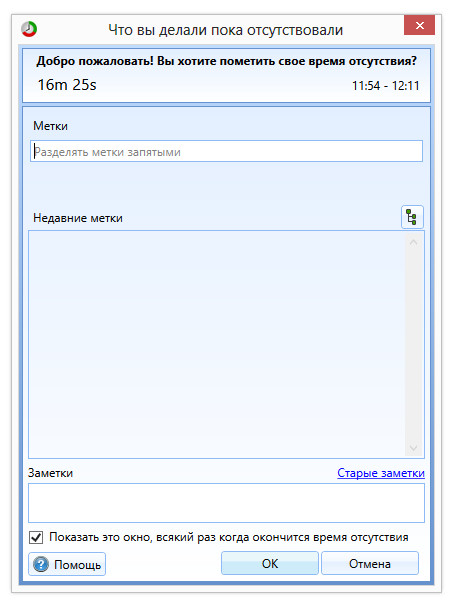
–Т —Ж–µ–ї—П—Е –Ј–∞—Й–Є—В—Л –њ—А–Є–≤–∞—В–љ–Њ–є –Є–љ—Д–Њ—А–Љ–∞—Ж–Є–Є, –Љ–Њ–ґ–љ–Њ –≤—А–µ–Љ–µ–љ–љ–Њ –Њ—Б—В–∞–љ–Њ–≤–Є—В—М –Љ–Њ–љ–Є—В–Њ—А–Є–љ–≥, –і–ї—П —Н—В–Њ–≥–Њ –њ—А–µ–і–љ–∞–Ј–љ–∞—З–µ–љ–∞ –Ї–љ–Њ–њ–Ї–∞ Stop watch.
–†–∞—Б–њ–Є—Б–∞–љ–Є–µ
–†—Г—Б—Б–Ї–∞—П –ї–Њ–Ї–∞–ї–Є–Ј–∞—Ж–Є—П ManicTime –Є–Ј–Њ–±–Є–ї—Г–µ—В –Њ—И–Є–±–Ї–∞–Љ–Є, –Є –њ–Њ–і ¬Ђ—А–∞—Б–њ–Є—Б–∞–љ–Є–µ–Љ¬ї –љ—Г–ґ–љ–Њ –њ–Њ–љ–Є–Љ–∞—В—М —В–∞–±–µ–ї—М —Г—З–µ—В–∞, –≤ –Њ—А–Є–≥–Є–љ–∞–ї–µ –Ј–≤—Г—З–∞—Й–Є–є –Ї–∞–Ї ¬Ђtimeline¬ї. –Т –і–∞–љ–љ–Њ–Љ —А–∞–Ј–і–µ–ї–µ –њ–Њ–ї—М–Ј–Њ–≤–∞—В–µ–ї—М –Љ–Њ–ґ–µ—В –≥—А—Г–њ–њ–Є—А–Њ–≤–∞—В—М –Є–љ—В–µ—А–µ—Б—Г—О—Й–Є–µ —В–µ–≥–Є, –њ—А–Є—Б–≤–Њ–µ–љ–љ—Л–µ –≤ —А–∞–Ј–і–µ–ї–µ ¬Ђ–Ф–µ–љ—М¬ї, –і–ї—П –њ–Њ–і—Б—З–µ—В–∞ –≤—А–µ–Љ–µ–љ–Є, –њ–Њ—В—А–∞—З–µ–љ–љ–Њ–≥–Њ –љ–∞ —В—Г –Є–ї–Є –Є–љ—Г—О –Ј–∞–і–∞—З—Г. –°–≤–Њ–і–љ–∞—П —В–∞–±–ї–Є—Ж–∞, –і–Њ—Б—В–∞—В–Њ—З–љ–Њ –≥–Є–±–Ї–∞ –≤ –љ–∞—Б—В—А–Њ–є–Ї–µ (—Б–Ї–∞–ґ–µ–Љ, —В–µ–≥–Є –Љ–Њ–≥—Г—В –Є–Љ–µ—В—М –≤–ї–Њ–ґ–µ–љ–љ–Њ—Б—В—М), —Б –≤–Њ–Ј–Љ–Њ–ґ–љ–Њ—Б—В—М—О —Б—Г–Љ–Љ–Є—А–Њ–≤–∞–љ–Є—П –њ–Њ –і–љ—П–Љ –Є –љ–µ–і–µ–ї—П–Љ.
–°—В–∞—В–Є—Б—В–Є–Ї–∞
–°—В–∞—В–Є—Б—В–Є–Ї–∞ ManicTime —А–∞–Ј–±–Є—В–∞ –љ–∞ –љ–µ—Б–Ї–Њ–ї—М–Ї–Њ —А–∞–Ј–і–µ–ї–Њ–≤-–≤–Ї–ї–∞–і–Њ–Ї. ¬Ђ–Я—А–Њ–і–Њ–ї–ґ–Є—В–µ–ї—М–љ–Њ—Б—В—М –і–љ—П¬ї –њ–Њ–Ј–≤–Њ–ї—П–µ—В —Г–Ј–љ–∞—В—М, —Б–Ї–Њ–ї—М–Ї–Њ –≤—А–µ–Љ–µ–љ–Є –њ–Њ–ї—М–Ј–Њ–≤–∞—В–µ–ї—М –љ–∞—Е–Њ–і–Є–ї—Б—П –Ј–∞ –Ї–Њ–Љ–њ—М—О—В–µ—А–Њ–Љ –≤ –Њ–њ—А–µ–і–µ–ї–µ–љ–љ—Л–є –і–µ–љ—М –љ–µ–і–µ–ї–Є, –Ї–Њ–≥–і–∞ –±—Л–ї –љ–∞—З–∞—В –Є –Ј–∞–≤–µ—А—И–µ–љ —Б–µ–∞–љ—Б, —Б–Ї–Њ–ї—М–Ї–Њ –і–ї–Є–ї—Б—П –њ–µ—А–Є–Њ–і –∞–Ї—В–Є–≤–љ–Њ—Б—В–Є.
–Ф–∞–ї–µ–µ —Б–ї–µ–і—Г—О—В —А–∞–Ј–і–µ–ї—Л ¬Ђ–Я—А–Є–ї–Њ–ґ–µ–љ–Є—П¬ї, ¬Ђ–Ф–Њ–Ї—Г–Љ–µ–љ—В—Л –Є –Є–љ—В–µ—А–љ–µ—В¬ї, ¬Ђ–Ґ–Њ–њ –Љ–µ—В–Ї–Є¬ї. –Ґ–Њ–њ –≤ –Ї–∞–ґ–і–Њ–Љ –Є–Ј —А–∞–Ј–і–µ–ї–Њ–≤ –њ–Њ–Ј–≤–Њ–ї—П–µ—В –≤—Л—П—Б–љ–Є—В—М, –љ–∞ –Ї–∞–Ї–Є–µ –њ—А–Є–ї–Њ–ґ–µ–љ–Є—П, —Б–∞–є—В—Л –њ—А–Є—И–ї–Њ—Б—М –±–Њ–ї—М—И–µ –≤—Б–µ–≥–Њ –≤—А–µ–Љ–µ–љ–Є, –≤ —З–∞—Б–∞—Е вАФ –Є–љ—Д–Њ—А–Љ–∞—Ж–Є—П –і–Њ—Б—В—Г–њ–љ–∞ –≤ –≤–Є–і–µ –≥—А–∞—Д–Є–Ї–Њ–≤, –і–Є–∞–≥—А–∞–Љ–Љ –Є —В–∞–±–ї–Є—Ж. –Ф–∞–љ–љ—Л–µ —Б—В–∞—В–Є—Б—В–Є–Ї–Є –≥—А—Г–њ–њ–Є—А—Г—О—В—Б—П –њ–Њ —А–∞–Ј–ї–Є—З–љ—Л–Љ –Є–љ—В–µ—А–≤–∞–ї–∞–Љ –≤—А–µ–Љ–µ–љ–Є –Є, –≤ —Ж–µ–ї–Њ–Љ, –і–∞—О—В –Њ—З–µ–љ—М —З–µ—В–Ї–Њ–µ –њ—А–µ–і—Б—В–∞–≤–ї–µ–љ–Є–µ –Њ –Ј–∞—В—А–∞—З–µ–љ–љ–Њ–Љ –≤—А–µ–Љ–µ–љ–Є. –Ґ–∞–Ї–ґ–µ –љ–µ–Њ–±—Е–Њ–і–Є–Љ—Г—О –Є–љ—Д–Њ—А–Љ–∞—Ж–Є—О –ї–µ–≥–Ї–Њ —Н–Ї—Б–њ–Њ—А—В–Є—А–Њ–≤–∞—В—М –≤ CSV —Д–Њ—А–Љ–∞—В.
ManicTime —Б–Њ–і–µ—А–ґ–Є—В –љ–µ–±–Њ–ї—М—И–Њ–µ –Ї–Њ–ї–Є—З–µ—Б—В–≤–Њ –љ–∞—Б—В—А–Њ–µ–Ї. –Ю—В Pro –≤–µ—А—Б–Є–Є –њ—А–Њ–≥—А–∞–Љ–Љ—Л –Њ–ґ–Є–і–∞–ї–∞—Б—М –±–Њ–ї—М—И–∞—П —Д—Г–љ–Ї—Ж–Є–Њ–љ–∞–ї—М–љ–Њ—Б—В—М –њ–Њ —З–∞—Б—В–Є —А–∞–±–Њ—В—Л —Б–Њ —Б—В–∞—В–Є—Б—В–Є–Ї–Њ–є. –Я–Њ —Д–∞–Ї—В—Г, –≤ –љ–µ–є –љ–µ—В –і–∞–ґ–µ –Њ–њ—Ж–Є–Є —Б—А–∞–≤–љ–µ–љ–Є—П –њ–Њ —В–µ–≥–∞–Љ –Є –Ї–∞—В–µ–≥–Њ—А–Є—П–Љ.
–†–µ–Ј—О–Љ–µ
ManicTime вАФ –њ–Њ–ї–љ–Њ—Д—Г–љ–Ї—Ж–Є–Њ–љ–∞–ї—М–љ–∞—П –њ—А–Њ–≥—А–∞–Љ–Љ–∞ –і–ї—П —Е—А–Њ–љ–Њ–Љ–µ—В—А–∞–ґ–∞ —Б –≤–Њ–Ј–Љ–Њ–ґ–љ–Њ—Б—В—М—О –њ–Њ—Б—В—А–Њ–µ–љ–Є—П –≥—А–∞—Д–Є–Ї–Њ–≤, —Б–≤–Њ–і–љ—Л—Е —В–∞–±–ї–Є—Ж, —Б–±–Њ—А–∞ —Б—В–∞—В–Є—Б—В–Є–Ї–Є –њ–Њ —А–∞–±–Њ—В–µ —Б –њ—А–Є–ї–Њ–ґ–µ–љ–Є—П–Љ–Є –Є –Є–љ—В–µ—А–љ–µ—В-—Б–µ—А—Д–Є–љ–≥—Г. –Я—А–Њ—Б—В–Њ–є –Є–љ—В–µ—А—Д–µ–є—Б –і–µ–ї–∞–µ—В ManicTime –њ–Њ–љ—П—В–љ—Л–Љ –Є —Г–і–Њ–±–љ—Л–Љ –Є–љ—Б—В—А—Г–Љ–µ–љ—В–Њ–Љ –і–ї—П —А–∞–±–Њ—В—Л –≤ –Њ–і–љ–Њ–њ–Њ–ї—М–Ј–Њ–≤–∞—В–µ–ї—М—Б–Ї–Њ–Љ —А–µ–ґ–Є–Љ–µ.
[+] –Э–µ—Б–ї–Њ–ґ–љ—Л–є –Є–љ—В–µ—А—Д–µ–є—Б
[+] –•–Њ—А–Њ—И–∞—П —Д—Г–љ–Ї—Ж–Є–Њ–љ–∞–ї—М–љ–Њ—Б—В—М
[−] –Ю–≥—А–∞–љ–Є—З–µ–љ–Є—П –њ—А–Є –њ–Њ—Б—В—А–Њ–µ–љ–Є–Є –≥—А–∞—Д–Є–Ї–Њ–≤
[−] –Ю–≥—А–µ—Е–Є –ї–Њ–Ї–∞–ї–Є–Ј–∞—Ж–Є–Є
Motivate Clock
–Ф–Њ–Љ–∞—И–љ—П—П —Б—В—А–∞–љ–Є—Ж–∞: http://motivateclock.ru/
Motivate Clock вАФ –±–µ—Б–њ–ї–∞—В–љ—Л–є —Е—А–Њ–љ–Њ–Љ–µ—В—А –і–ї—П –∞–љ–∞–ї–Є–Ј–∞ –∞–Ї—В–Є–≤–љ–Њ—Б—В–Є –њ—А–Є —А–∞–±–Њ—В–µ —Б –њ—А–Њ–≥—А–∞–Љ–Љ–∞–Љ–Є –Є –≤ –Ш–љ—В–µ—А–љ–µ—В–µ.
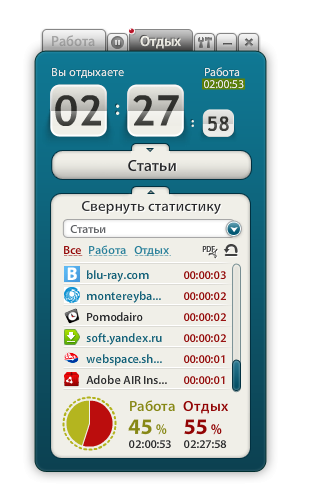
–Т–љ–∞—З–∞–ї–µ –њ—А–µ–і–ї–∞–≥–∞–µ—В—Б—П –≤—Л–±—А–∞—В—М —А–µ–ґ–Є–Љ —А–∞–±–Њ—В—Л вАФ –њ—А–Њ–µ–Ї—В–љ—Л–є –Є–ї–Є –≤–љ–µ–њ—А–Њ–µ–Ї—В–љ—Л–є (–Њ–љ –ґ–µ –±–∞–Ј–Њ–≤—Л–є). –Т –њ–µ—А–≤–Њ–Љ —Б–ї—Г—З–∞–µ, Motivate Clock –њ–Њ–і—Б—З–Є—В—Л–≤–∞–µ—В, —Б–Ї–Њ–ї—М–Ї–Њ –≤—А–µ–Љ–µ–љ–Є –Ј–∞—В—А–∞—З–µ–љ–Њ –љ–∞ —А–∞–±–Њ—В—Г –Є –Њ—В–і—Л—Е –њ—А–Є —А–∞–±–Њ—В–µ —Б –њ—А–Њ–µ–Ї—В–Њ–Љ. –Я–Њ–ї—М–Ј–Њ–≤–∞—В–µ–ї—М –Њ–њ—А–µ–і–µ–ї—П–µ—В —Б–њ–Є—Б–Њ–Ї ¬Ђ—А–∞–±–Њ—З–Є—Е¬ї –њ—А–Є–ї–Њ–ґ–µ–љ–Є–є —Б–∞–Љ–Њ—Б—В–Њ—П—В–µ–ї—М–љ–Њ. –Т—Б–µ –њ—А–Њ–≥—А–∞–Љ–Љ—Л, –Ї–Њ—В–Њ—А—Л–µ –Ї –њ—А–Њ–µ–Ї—В—Г –љ–µ –Њ—В–љ–Њ—Б—П—В—Б—П, –≤ —Б—В–∞—В–Є—Б—В–Є–Ї–µ –±—Г–і—Г—В –Њ—В–љ–µ—Б–µ–љ—Л –Ї –Ї–∞—В–µ–≥–Њ—А–Є–Є ¬Ђ–Ю—В–і—Л—Е¬ї. –Т –±–∞–Ј–Њ–≤–Њ–Љ, –≤–љ–µ–њ—А–Њ–µ–Ї—В–љ–Њ–Љ, —А–µ–ґ–Є–Љ–µ –≤—А–µ–Љ—П –њ–Њ–і—Б—З–Є—В—Л–≤–∞–µ—В—Б—П –њ—А–Є —А—Г—З–љ–Њ–Љ –њ–µ—А–µ–Ї–ї—О—З–µ–љ–Є–Є –Љ–µ–ґ–і—Г –њ—А–Є–ї–Њ–ґ–µ–љ–Є—П–Љ–Є.
–°—В–∞—В–Є—Б—В–Є–Ї–∞ –і–Њ—Б—В—Г–њ–љ–∞ –≤ –≥–ї–∞–≤–љ–Њ–Љ –Њ–Ї–љ–µ –њ—А–Њ–≥—А–∞–Љ–Љ—Л. –Ч–і–µ—Б—М –Љ–Њ–ґ–љ–Њ –Њ–Ј–љ–∞–Ї–Њ–Љ–Є—В—М—Б—П —Б –Є–љ—Д–Њ—А–Љ–∞—Ж–Є–µ–є –Њ –њ–Њ—Б–µ—Й–µ–љ–љ—Л—Е —Б–∞–є—В–∞—Е, –Њ—В–Ї—А—Л—В—Л—Е –њ—А–Є–ї–Њ–ґ–µ–љ–Є—П—Е. –Ю—В–ї–Є—З–Є—В—М –њ—А–Њ–µ–Ї—В–љ—Л–µ –њ—А–Є–ї–Њ–ґ–µ–љ–Є—П –Њ—В –≤–љ–µ–њ—А–Њ–µ–Ї—В–љ—Л—Е –ї–µ–≥–Ї–Њ –њ–Њ —Ж–≤–µ—В—Г –≤—А–µ–Љ–µ–љ–љ—Л—Е –Њ—В–Љ–µ—В–Њ–Ї.
–Ю–і–љ–Є–Љ –Ї–ї–Є–Ї–Њ–Љ —Б—Д–Њ—А–Љ–Є—А–Њ–≤–∞–љ–љ—Л–є –і–Њ–Ї—Г–Љ–µ–љ—В –≤—Л–≤–Њ–і–Є—В—Б—П –љ–∞ —Н–Ї—Б–њ–Њ—А—В –≤ —Д–Њ—А–Љ–∞—В–µ PDF. –Т –≤—Л—Е–Њ–і–љ–Њ–Љ —Д–∞–є–ї–µ –і–Њ—Б—В—Г–њ–љ—Л —Б–≤–µ–і–µ–љ–Є—П –Њ –≤—А–µ–Љ–µ–љ–Є —Б–Њ–Ј–і–∞–љ–Є—П, –∞–Ї—В–Є–≤–љ–Њ—Б—В–Є (—Б—Г–Љ–Љ–∞—А–љ–Њ –Ј–∞—В—А–∞—З–µ–љ–љ–Њ–µ –≤—А–µ–Љ—П) –њ—А–Њ–µ–Ї—В–∞. –Ф–∞–љ–љ—Л–µ —Г–і–Њ–±–љ–Њ —Б—В—А—Г–Ї—В—Г—А–Є—А–Њ–≤–∞–љ—Л: –њ–Њ —Б—Б—Л–ї–Ї–∞–Љ –≤–≤–µ—А—Е—Г –і–Њ–Ї—Г–Љ–µ–љ—В–∞ –Њ—Б—Г—Й–µ—Б—В–≤–ї—П–µ—В—Б—П –њ–µ—А–µ—Е–Њ–і –Ї –љ—Г–ґ–љ–Њ–є –і–∞—В–µ. –Ъ —Б–Њ–ґ–∞–ї–µ–љ–Є—О, –љ–∞—Б—В—А–Њ–µ–Ї –і–ї—П —Б—В–∞—В–Є—Б—В–Є–Ї–Є –љ–µ –њ—А–µ–і—Г—Б–Љ–Њ—В—А–µ–љ–Њ, —А–∞–≤–љ–Њ –Ї–∞–Ї –Є –≤–Є–Ј—Г–∞–ї–Є–Ј–∞—Ж–Є–Є –ї–Є–±–Њ –і—А—Г–≥–Є—Е –≤–∞—А–Є–∞–љ—В–Њ–≤ –Њ—В–Њ–±—А–∞–ґ–µ–љ–Є—П.
–Ш–љ—В–µ—А—Д–µ–є—Б –њ—А–Њ–≥—А–∞–Љ–Љ—Л —Г–і–∞—З–µ–љ —В–µ–Љ, —З—В–Њ, –≤–Њ-–њ–µ—А–≤—Л—Е, –љ–µ –Њ—В–≤–ї–µ–Ї–∞–µ—В –Њ—В —А–∞–±–Њ—В—Л –Є, –≤–Њ-–≤—В–Њ—А—Л—Е, —З—В–Њ –≤—Б–µ –≤–∞–ґ–љ—Л–µ –Њ–њ—Ж–Є–Є –љ–∞—Е–Њ–і—П—В—Б—П –њ–Њ–і —А—Г–Ї–Њ–є (–њ–∞—Г–Ј–∞, –њ–µ—А–µ–Ї–ї—О—З–µ–љ–Є–µ –Љ–µ–ґ–і—Г –њ—А–Њ–µ–Ї—В–∞–Љ–Є, –љ–∞—Б—В—А–Њ–є–Ї–Є).
–†–µ–Ј—О–Љ–µ
–Ю–і–љ–∞ –Є–Ј –ї—Г—З—И–Є—Е user-friendly (¬Ђ–і—А—Г–ґ–µ–ї—О–±–љ—Л—Е¬ї) –њ—А–Њ–≥—А–∞–Љ–Љ –і–ї—П —Г—З–µ—В–∞ –≤—А–µ–Љ–µ–љ–Є вАФ –±–µ—Б–њ–ї–∞—В–љ–∞—П, —Д—Г–љ–Ї—Ж–Є–Њ–љ–∞–ї—М–љ–∞—П, —Г–і–Њ–±–љ–∞—П –≤ –Є—Б–њ–Њ–ї—М–Ј–Њ–≤–∞–љ–Є–Є –Є –Њ—Б–љ–∞—Й–µ–љ–љ–∞—П –ї–∞–Ї–Њ–љ–Є—З–љ–Њ–є –і–Њ–Ї—Г–Љ–µ–љ—В–∞—Ж–Є–µ–є. –Т Motivate Clock –Ј–∞–ї–Њ–ґ–µ–љ –Ї–Њ–Љ–Љ–µ—А—З–µ—Б–Ї–Є–є –њ–Њ—В–µ–љ—Ж–Є–∞–ї, –Є –µ—Б–ї–Є –љ–µ –≤ –±–µ—Б–њ–ї–∞—В–љ–Њ–є, —В–Њ —Е–Њ—В—П –±—Л –≤ –њ–ї–∞—В–љ–Њ–є –≤–µ—А—Б–Є–Є –њ—А–Њ–і—Г–Ї—В–∞ —Е–Њ—В–µ–ї–Њ—Б—М –±—Л –≤–Є–і–µ—В—М –±–Њ–ї—М—И–µ –≤–Њ–Ј–Љ–Њ–ґ–љ–Њ—Б—В–µ–є, –Ї–∞—Б–∞—О—Й–Є—Е—Б—П —Б—В–∞—В–Є—Б—В–Є–Ї–Є, –∞ —В–∞–Ї –ґ–µ –Њ–љ–ї–∞–є–љ-—Б–Є–љ—Е—А–Њ–љ–Є–Ј–∞—Ж–Є—О. –Ъ —Б–Њ–ґ–∞–ї–µ–љ–Є—О, –Њ–Ї–Њ–ї–Њ –≥–Њ–і–∞ –њ—А–Њ–≥—А–∞–Љ–Љ–∞ –љ–µ –Њ–±–љ–Њ–≤–ї—П–ї–∞—Б—М.
[+] –§—Г–љ–Ї—Ж–Є–Њ–љ–∞–ї—М–љ–Њ—Б—В—М
[+] –Я—А–Њ–µ–Ї—В–љ—Л–є —А–µ–ґ–Є–Љ —А–∞–±–Њ—В—Л
[+] –£–і–Њ–±–љ—Л–є –Ї–Њ–Љ–њ–∞–Ї—В–љ—Л–є –Є–љ—В–µ—А—Д–µ–є—Б
[−] –Э–µ –њ–Њ–і–і–∞—О—Й–∞—П—Б—П –љ–∞—Б—В—А–Њ–є–Ї–µ —Б—В–∞—В–Є—Б—В–Є–Ї–∞
Time Doctor
–Ф–Њ–Љ–∞—И–љ—П—П —Б—В—А–∞–љ–Є—Ж–∞: http://www.timedoctor.com/
Time Doctor вАФ —Н—В–Њ –≤–µ–±-—Б–µ—А–≤–Є—Б, –њ—А–µ–і–љ–∞–Ј–љ–∞—З–µ–љ–љ—Л–є –і–ї—П –Љ–љ–Њ–≥–Њ–њ–Њ–ї—М–Ј–Њ–≤–∞—В–µ–ї—М—Б–Ї–Њ–≥–Њ —Г—З–µ—В–∞ –≤—А–µ–Љ–µ–љ–Є, –Љ–Њ–љ–Є—В–Њ—А–Є–љ–≥–∞ –њ—А–Њ–≥—А–∞–Љ–Љ, –Є–љ—В–µ—А–љ–µ—В-–∞–Ї—В–Є–≤–љ–Њ—Б—В–Є. –С–ї–∞–≥–Њ–і–∞—А—П —Н—В–Є–Љ –≤–Њ–Ј–Љ–Њ–ґ–љ–Њ—Б—В—П–Љ, –Љ–Њ–ґ–љ–Њ –њ–Њ–ї—Г—З–Є—В—М –і–µ—В–∞–ї—М–љ—Г—О –Є–љ—Д–Њ—А–Љ–∞—Ж–Є—О –Њ–± –Є—Б–њ–Њ–ї—М–Ј–Њ–≤–∞–љ–Є–Є –Є–љ—Б—В—А—Г–Љ–µ–љ—В–Њ–≤ –і–ї—П –њ—А–Њ–µ–Ї—В–∞, –њ–Њ–ї—М–Ј–Њ–≤–∞—В–µ–ї—П, –Ї–Њ–Љ–њ–∞–љ–Є–Є —З–µ—А–µ–Ј –≤–µ–±-–Є–љ—В–µ—А—Д–µ–є—Б.
–°–µ—А–≤–Є—Б –Є—Б–њ–Њ–ї—М–Ј—Г–µ—В —Г–і–∞–ї–µ–љ–љ—Л–є –Љ–µ—В–Њ–і —Е—А–Њ–љ–Њ–Љ–µ—В—А–∞–ґ–∞, –Є, –≤ —В–Њ –ґ–µ –≤—А–µ–Љ—П, –Њ–љ –Њ—В–ї–Є—З–љ–Њ –Є–љ—В–µ–≥—А–Є—А—Г–µ—В—Б—П —Б –†–∞–±–Њ—З–Є–Љ —Б—В–Њ–ї–Њ–Љ —Б –њ–Њ–Љ–Њ—Й—М—О —Б–њ–µ—Ж–Є–∞–ї—М–љ–Њ–≥–Њ –Ї–ї–Є–µ–љ—В–∞. –Ф–ї—П —Г—Б—В–∞–љ–Њ–≤–Ї–Є –љ—Г–ґ–љ–Њ —Б–Ї–∞—З–∞—В—М –µ–≥–Њ —Б–Њ —Б—В—А–∞–љ–Є—Ж—Л http://www.timedoctor.com/download.html, –њ—А–µ–і–≤–∞—А–Є—В–µ–ї—М–љ–Њ –Ј–∞—А–µ–≥–Є—Б—В—А–Є—А–Њ–≤–∞–≤ —Г—З–µ—В–љ—Г—О –Ј–∞–њ–Є—Б—М –љ–∞ —Н—В–Њ–Љ –ґ–µ —Б–∞–є—В–µ.
–Я–µ—А–≤–Њ–µ –≤–њ–µ—З–∞—В–ї–µ–љ–Є–µ –Њ—В Time Doctor вАФ —Б—Е–Њ–і—Б—В–≤–Њ —Б –Љ–µ–љ–µ–і–ґ–µ—А–Њ–Љ –Ј–∞–і–∞—З –Њ—А–≥–∞–љ–∞–є–Ј–µ—А–∞. –Я–Њ—Н—В–Њ–Љ—Г –ї–µ–≥–Ї–Њ –њ–Њ–љ—П—В—М, –Ї–∞–Ї —Б–Њ–Ј–і–∞–µ—В—Б—П —Б–њ–Є—Б–Њ–Ї todo, –њ—А–Њ–µ–Ї—В. –Т—Л–±—А–∞–≤ –Є–Ј —Б–њ–Є—Б–Ї–∞ –љ—Г–ґ–љ—Г—О –Ј–∞–і–∞—З—Г –Є –љ–∞–ґ–∞–≤ –Ї–љ–Њ–њ–Ї—Г ¬Ђ–°—В–∞—А—В!¬ї, –Љ–Њ–ґ–љ–Њ –Ј–∞–њ—Г—Б—В–Є—В—М —Е—А–Њ–љ–Њ–Љ–µ—В—А–∞–ґ.
–Т –љ–Є–ґ–љ–µ–є —З–∞—Б—В–Є –Њ–Ї–љ–∞ –Њ—В–Њ–±—А–∞–ґ–∞–µ—В—Б—П —В–µ–Ї—Г—Й–∞—П –Ј–∞–і–∞—З–∞ –Є —А–∞–Ј–ї–Є—З–љ–∞—П —Б—В–∞—В–Є—Б—В–Є–Ї–∞: –≤—А–µ–Љ—П, –Ј–∞—В—А–∞—З–µ–љ–љ–Њ–µ –љ–∞ –Ј–∞–і–∞–љ–Є–µ, —Б—В–∞—В–Є—Б—В–Є–Ї–∞ –Ј–∞ –Њ–њ—А–µ–і–µ–ї–µ–љ–љ—Л–є –њ–µ—А–Є–Њ–і (–і–µ–љ—М вАФ –Љ–µ—Б—П—Ж), –≤ —В–Њ–Љ —З–Є—Б–ї–µ –Є –≤—А–µ–Љ—П –Њ—В–і—Л—Е–∞.

–Я–Њ–≤–µ—А—Е –Њ–Ї–Њ–љ –Њ—В–Њ–±—А–∞–ґ–∞–µ—В—Б—П –њ–∞–љ–µ–ї—М –∞–Ї—В–Є–≤–љ–Њ—Б—В–Є, –Ї–Њ—В–Њ—А–∞—П –Є–≥—А–∞–µ—В –љ–µ —Б—В–Њ–ї—М –Є–љ—Д–Њ—А–Љ–∞—Ж–Є–Њ–љ–љ—Г—О —А–Њ–ї—М, —Б–Ї–Њ–ї—М–Ї–Њ —Б–ї—Г–ґ–Є—В –љ–∞–њ–Њ–Љ–Є–љ–∞–љ–Є–µ–Љ: –љ–∞–і —З–µ–Љ —Б–µ–є—З–∞—Б —А–∞–±–Њ—В–∞–µ—В –њ–Њ–ї—М–Ј–Њ–≤–∞—В–µ–ї—М. –Ъ—А–Њ–Љ–µ –і–∞–љ–љ–Њ–є –њ–∞–љ–µ–ї–Є, –њ—А–Є –Њ—В—Б—Г—В—Б—В–≤–Є–Є –∞–Ї—В–Є–≤–љ–Њ—Б—В–Є, –њ–Њ—П–≤–ї—П–µ—В—Б—П –і–Є–∞–ї–Њ–≥, –Ї–Њ—В–Њ—А—Л–є –њ—А–µ–і–љ–∞–Ј–љ–∞—З–µ–љ –і–ї—П –Ї–Њ–љ—В—А–Њ–ї—П —А–∞–±–Њ—В—Л.
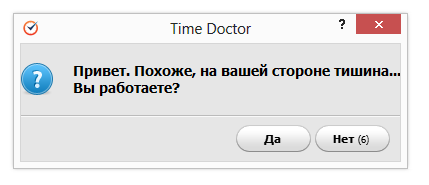
–°—Г—Й–µ—Б—В–≤–µ–љ–љ—Л–є –њ–ї—О—Б –њ—А–Њ–≥—А–∞–Љ–Љ—Л –Ј–∞–Ї–ї—О—З–∞–µ—В—Б—П –≤ —В–Њ–Љ, —З—В–Њ –≤—Б—П –Є–љ—Д–Њ—А–Љ–∞—Ж–Є—П —Е—А–∞–љ–Є—В—Б—П –љ–∞ —Б–µ—А–≤–µ—А–µ вАФ —Б–Њ–Њ—В–≤–µ—В—Б—В–≤–µ–љ–љ–Њ, –≤–Њ–њ—А–Њ—Б —Б–Є–љ—Е—А–Њ–љ–Є–Ј–∞—Ж–Є–Є —А–µ—И–µ–љ, —А–∞–≤–љ–Њ –Ї–∞–Ї –Є —Г–і–∞–ї–µ–љ–љ—Л–є –і–Њ—Б—В—Г–њ –Ј–∞–Ї—А—Л–≤–∞–µ—В –Љ–љ–Њ–≥–Є–µ –≤–Њ–њ—А–Њ—Б—Л. –Ґ–∞–Ї, —А—Г–Ї–Њ–≤–Њ–і–Є—В–µ–ї—М –њ—А–Њ–µ–Ї—В–∞ –Љ–Њ–ґ–µ—В –њ—А–Њ–Ї–Њ–љ—В—А–Њ–ї–Є—А–Њ–≤–∞—В—М –Ї–∞—З–µ—Б—В–≤–Њ —А–∞–±–Њ—В—Л —Б–Њ—В—А—Г–і–љ–Є–Ї–Њ–≤, –≤–Ј–≥–ї—П–љ—Г–≤ –љ–∞ —Б–Ї—А–Є–љ—И–Њ—В—Л, —Б–љ—П—В—Л–µ –≤–Њ –≤—А–µ–Љ—П —А–∞–±–Њ—В—Л –њ–Њ–ї—М–Ј–Њ–≤–∞—В–µ–ї—П. –°–љ–Є–Љ–Ї–Є —Б–Њ–Њ—В–≤–µ—В—Б—В–≤—Г—О—В –љ–∞–Ј–≤–∞–љ–Є—О –Ј–∞–і–∞—З–Є, —Г—Б—В–∞–љ–Њ–≤–Є—В—М –Њ–њ—А–µ–і–µ–ї–µ–љ–љ—Л–є —Д–Є–ї—М—В—А –і–ї—П –њ—А–Є–ї–Њ–ґ–µ–љ–Є–є (–њ–Њ–і–Њ–±–љ–Њ TimeSnapper) –љ–µ –њ—А–µ–і—Б—В–∞–≤–ї—П–µ—В—Б—П –≤–Њ–Ј–Љ–Њ–ґ–љ—Л–Љ. –Ґ–µ–Љ –љ–µ –Љ–µ–љ–µ–µ, —Б–љ–Є–Љ–Ї–Є —Н–Ї—А–∞–љ–∞ —Б–ї—Г–ґ–∞—В —П–≤–љ—Л–Љ –і–Њ–Ї–∞–Ј–∞—В–µ–ї—М—Б—В–≤–Њ–Љ —В–Њ–≥–Њ, —З—В–Њ –њ—А–Є–ї–Њ–ґ–µ–љ–Є–µ –Є–ї–Є —Б–∞–є—В –Є—Б–њ–Њ–ї—М–Ј–Њ–≤–∞–ї–Є—Б—М –њ–Њ –љ–∞–Ј–љ–∞—З–µ–љ–Є—О, –∞ –љ–µ –≤–Њ –≤—А–µ–Љ—П –љ–µ–Ј–∞–њ–ї–∞–љ–Є—А–Њ–≤–∞–љ–љ–Њ–≥–Њ –Њ—В–і—Л—Е–∞, –ї–Є–±–Њ –љ–∞–Њ–±–Њ—А–Њ—В.
–®–Ї–∞–ї–∞ –њ—А–Њ–і—Г–Ї—В–Є–≤–љ–Њ—Б—В–Є –і–Њ—Б—В—Г–њ–љ–∞ –≤ —А–∞–Ј–і–µ–ї–µ Productivity. –Ч–і–µ—Б—М –Њ–њ—Г–±–ї–Є–Ї–Њ–≤–∞–љ —Б–њ–Є—Б–Њ–Ї —А–∞–±–Њ—В–љ–Є–Ї–Њ–≤, –≤—А–µ–Љ—П —А–∞–±–Њ—В—Л, —З–∞—Б–Њ–≤–∞—П —И–Ї–∞–ї–∞. –Ф–∞–љ–љ—Л–µ –Љ–Њ–ґ–љ–Њ –≥—А—Г–њ–њ–Є—А–Њ–≤–∞—В—М –њ–Њ –і–љ—П–Љ –Є –љ–µ–і–µ–ї—П–Љ.
–° –њ–Њ–Љ–Њ—Й—М—О —А–∞–Ј–і–µ–ї–∞ Reports –Љ–Њ–ґ–љ–Њ –њ–Њ–ї—Г—З–Є—В—М –≤—Б–µ–≤–Њ–Ј–Љ–Њ–ґ–љ—Г—О –Є–љ—Д–Њ—А–Љ–∞—Ж–Є—О –Њ –і–µ—П—В–µ–ї—М–љ–Њ—Б—В–Є –њ–Њ–ї—М–Ј–Њ–≤–∞—В–µ–ї—П: –Є—Б–њ–Њ–ї—М–Ј–Њ–≤–∞–љ–Є–µ –≤—А–µ–Љ–µ–љ–Є –љ–µ –њ–Њ –љ–∞–Ј–љ–∞—З–µ–љ–Є—О, –≤—А–µ–Љ—П –Њ—В–і—Л—Е–∞, –Ј–∞ —Г–Ї–∞–Ј–∞–љ–љ—Л–є –њ–µ—А–Є–Њ–і, –≤–µ–±-–∞–Ї—В–Є–≤–љ–Њ—Б—В—М –Є –і—А. –Ъ–∞–ґ–і—Л–є –Є–Ј –≤–Є–і–Њ–≤ –Њ—В—З–µ—В–∞, –њ–Њ—Б–ї–µ –µ–≥–Њ –≥–µ–љ–µ—А–∞—Ж–Є–Є (Generate Report), –Љ–Њ–ґ–љ–Њ —А–∞—Б–њ–µ—З–∞—В–∞—В—М –≤ —Г–і–Њ–±–Њ—З–Є—В–∞–µ–Љ–Њ–Љ –≤–Є–і–µ —Б—А–µ–і—Б—В–≤–∞–Љ–Є –±—А–∞—Г–Ј–µ—А–∞. –Т–Њ–Ј–Љ–Њ–ґ–µ–љ —Н–Ї—Б–њ–Њ—А—В –і–∞–љ–љ—Л—Е –≤ CSV/XLS
Time Doctor –њ—А–µ–і–Њ—Б—В–∞–≤–ї—П–µ—В –љ–∞ –≤—Л–±–Њ—А –љ–µ—Б–Ї–Њ–ї—М–Ї–Њ —В–∞—А–Є—Д–Њ–≤, –Њ–њ—В–Є–Љ–∞–ї—М–љ—Л—Е –і–ї—П –Є–љ–і–Є–≤–Є–і—Г–∞–ї—М–љ–Њ–≥–Њ –Є–ї–Є –Ї–Њ—А–њ–Њ—А–∞—В–Є–≤–љ–Њ–≥–Њ –Є—Б–њ–Њ–ї—М–Ј–Њ–≤–∞–љ–Є—П. –Ь–Є–љ–Є–Љ–∞–ї—М–љ—Л–є –њ–ї–∞–љ Solo –Њ–±–Њ–є–і–µ—В—Б—П –≤ 5 $ –≤ –Љ–µ—Б—П—Ж. –Ъ—А–Њ–Љ–µ —В–Њ–≥–Њ, –µ—Б—В—М –Є –±–µ—Б–њ–ї–∞—В–љ—Л–є —В–∞—А–Є—Д —Б –Њ–≥—А–∞–љ–Є—З–µ–љ–љ—Л–Љ–Є –≤–Њ–Ј–Љ–Њ–ґ–љ–Њ—Б—В—П–Љ–Є.
–†–µ–Ј—О–Љ–µ
–°–µ—А–≤–Є—Б Time Doctor –Њ–њ—В–Є–Љ–∞–ї–µ–љ –і–ї—П –Ї–Њ–љ—В—А–Њ–ї—П —Б–Њ–≤–Љ–µ—Б—В–љ–Њ–є —А–∞–±–Њ—В—Л, –і–ї—П —Г–і–∞–ї–µ–љ–љ–Њ–≥–Њ –Љ–Њ–љ–Є—В–Њ—А–Є–љ–≥–∞. –° —В–µ–Љ –ґ–µ —Г—Б–њ–µ—Е–Њ–Љ –≤–Њ–Ј–Љ–Њ–ґ–љ–Њ—Б—В–Є Time Doctor —А–µ–∞–ї–Є–Ј—Г—О—В—Б—П –≤ –Њ–і–љ–Њ–њ–Њ–ї—М–Ј–Њ–≤–∞—В–µ–ї—М—Б–Ї–Њ–Љ —А–µ–ґ–Є–Љ–µ вАФ –і–ї—П —Н—В–Њ–≥–Њ –Љ–Њ–ґ–љ–Њ –њ–Њ–і–њ–Є—Б–∞—В—М—Б—П –љ–∞ —Б–Њ–Њ—В–≤–µ—В—Б—В–≤—Г—О—Й–Є–є —В–∞—А–Є—Д.
[+] –Ъ–Њ–ї–ї–µ–Ї—В–Є–≤–љ–∞—П —А–∞–±–Њ—В–∞
[+] –Ю–љ–ї–∞–є–љ- / –Њ—Д–ї–∞–є–љ- –Љ–Њ–љ–Є—В–Њ—А–Є–љ–≥
[+] –†–∞–±–Њ—В–∞ —Б –њ—А–Њ–µ–Ї—В–∞–Љ–Є
[−] –°—А–∞–≤–љ–Є—В–µ–ї—М–љ–Њ –≤—Л—Б–Њ–Ї–∞—П —Ж–µ–љ–∞ –њ–Њ–і–њ–Є—Б–Ї–Є
TimeSnapper
–Ф–Њ–Љ–∞—И–љ—П—П —Б—В—А–∞–љ–Є—Ж–∞: http://www.timesnapper.com/
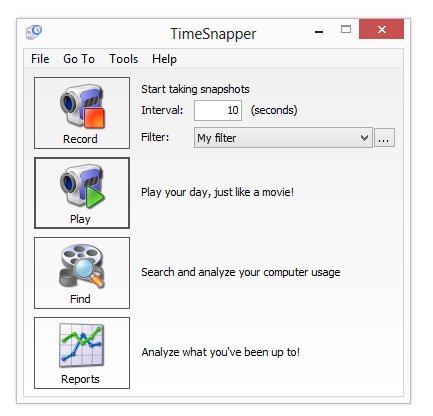
–Х—Б–ї–Є —Б–Њ–≤–Љ–µ—Б—В–Є—В—М —Д—Г–љ–Ї—Ж–Є–Њ–љ–∞–ї—М–љ–Њ—Б—В—М –њ—А–Њ–≥—А–∞–Љ–Љ—Л –і–ї—П –Ј–∞–њ–Є—Б–Є —Б —Н–Ї—А–∞–љ–∞ —Б —Е—А–Њ–љ–Њ–Љ–µ—В—А–Њ–Љ, –Љ–Њ–ґ–љ–Њ –њ–Њ–ї—Г—З–Є—В—М –і–µ–є—Б—В–≤–µ–љ–љ—Л–є –Є–љ—Б—В—А—Г–Љ–µ–љ—В –і–ї—П –∞–љ–∞–ї–Є–Ј–∞ –≤—А–µ–Љ–µ–љ–Є, –њ–Њ—В—А–∞—З–µ–љ–љ–Њ–≥–Њ –љ–∞ –њ—А–Њ–µ–Ї—В—Л –Є –Ј–∞–і–∞—З–Є. –°–Ї–∞–ґ–µ–Љ, –µ—Б–ї–Є –µ—Б—В—М –љ–µ–Њ–±—Е–Њ–і–Є–Љ–Њ—Б—В—М –њ—А–Њ–Ї–Њ–љ—В—А–Њ–ї–Є—А–Њ–≤–∞—В—М —А–∞–±–Њ—В—Г –і—А—Г–≥–Њ–≥–Њ –њ–Њ–ї—М–Ј–Њ–≤–∞—В–µ–ї—П, –њ—А–Њ–≥—А–∞–Љ–Љ–∞ –і–ї—П —Г—З–µ—В–∞ –≤—А–µ–Љ–µ–љ–Є –і–Њ–ї–ґ–љ–∞ –Њ–±–ї–∞–і–∞—В—М —Д—Г–љ–Ї—Ж–Є–µ–є —Б–љ—П—В–Є—П ¬Ђ–Ї–Њ–љ—В—А–Њ–ї—М–љ—Л—Е¬ї —Б–Ї—А–Є–љ—И–Њ—В–Њ–≤. –Т –Њ–њ–Є—Б–∞–љ–Є–Є TimeSnapper –љ–∞ —Б–∞–є—В–µ —А–∞–Ј—А–∞–±–Њ—В—З–Є–Ї–Њ–≤ –Љ–Њ–ґ–љ–Њ –љ–∞–є—В–Є –і–Њ–≤–Њ–і—Л –Є —А–µ–Ї–Њ–Љ–µ–љ–і–∞—Ж–Є–Є –њ–Њ –Є—Б–њ–Њ–ї—М–Ј–Њ–≤–∞–љ–Є—О –њ—А–Њ–≥—А–∞–Љ–Љ—Л: –≤–Њ—Б—Б—В–∞–љ–Њ–≤–ї–µ–љ–Є–µ —Г—В—А–∞—З–µ–љ–љ–Њ–≥–Њ —В–µ–Ї—Б—В–∞ —Б–Њ —Б–Ї—А–Є–љ—И–Њ—В–Њ–≤, –±–∞–≥-—В–µ—Б—В–Є–љ–≥, –љ–∞–±–ї—О–і–µ–љ–Є–µ –Ј–∞ –Є—Б–њ–Њ–ї—М–Ј–Њ–≤–∞–љ–Є–µ–Љ –Ї–Њ–Љ–њ—М—О—В–µ—А–∞ –і—А—Г–≥–Є–Љ–Є –њ–Њ–ї—М–Ј–Њ–≤–∞—В–µ–ї—П–Љ–Є –Є –і—А.
–Т–∞–ґ–љ–µ–µ –≤—Б–µ–≥–Њ —В–Њ, —З—В–Њ TimeSnapper —Г–Љ–µ–µ—В –Ј–∞–њ–Є—Б—Л–≤–∞—В—М –∞–Ї—В–Є–≤–љ–Њ—Б—В—М –њ–Њ–ї—М–Ј–Њ–≤–∞—В–µ–ї—П –≤–љ—Г—В—А–Є —Г–Ї–∞–Ј–∞–љ–љ—Л—Е –њ—А–Є–ї–Њ–ґ–µ–љ–Є–є. –Ф–ї—П —Н—В–Є—Е —Ж–µ–ї–µ–є –Љ–Њ–ґ–љ–Њ –љ–∞—Б—В—А–Њ–Є—В—М —Д–Є–ї—М—В—А –і–ї—П –Ї–Њ–љ–Ї—А–µ—В–љ—Л—Е –њ—А–Є–ї–Њ–ґ–µ–љ–Є–є, –љ–∞–њ—А–Є–Љ–µ—А, –≤ —А–∞–Љ–Ї–∞—Е –њ—А–Њ–µ–Ї—В–∞. –Т —А–µ–Ј—Г–ї—М—В–∞—В–µ, –Љ–Њ–ґ–љ–Њ ¬Ђ–≤–Њ—Б–њ—А–Њ–Є–Ј–≤–µ—Б—В–Є¬ї —А–∞–±–Њ—З–Є–є –і–µ–љ—М –њ–Њ–ї—М–Ј–Њ–≤–∞—В–µ–ї—П —Б –Ј–∞–і–∞–љ–љ–Њ–є —В–Њ—З–љ–Њ—Б—В—М—О, –Ј–∞–≤–Є—Б—П—Й–µ–є –Њ—В –Є–љ—В–µ—А–≤–∞–ї–∞ —Б–љ—П—В–Є—П —Б–Ї—А–Є–љ—И–Њ—В–Њ–≤.
–Ю—Ж–µ–љ–Ї–∞ –њ—А–Њ–і—Г–Ї—В–Є–≤–љ–Њ—Б—В–Є –і–Њ—Б—В—Г–њ–љ–∞ –≤ —А–∞–Ј–і–µ–ї–µ Play/Browsing day. –Я—А–Є–љ—Ж–Є–њ –њ–Њ–і—Б—З–µ—В–∞ –ї–µ–≥–Ї–Њ –њ—А–µ–і—Б—В–∞–≤–Є—В—М: —Б–Њ–Њ—В–љ–Њ—И–µ–љ–Є–µ –≤—А–µ–Љ–µ–љ–Є, –њ—А–Њ–≤–µ–і–µ–љ–љ–Њ–≥–Њ –≤ –њ—А–Њ–≥—А–∞–Љ–Љ–∞—Е, –Њ—В–љ–Њ—Б—П—Й–Є—Е—Б—П –Ї —А–∞–±–Њ—В–µ (Productive applications) –Ї–Њ –≤—А–µ–Љ–µ–љ–Є ¬Ђ–Њ—В–і—Л—Е–∞¬ї (–∞–Ї—В–Є–≤–љ–Њ—Б—В—М –≤ –Њ—Б—В–∞–ї—М–љ—Л—Е –њ—А–Є–ї–Њ–ґ–µ–љ–Є—П—Е).
–Ъ—А–Њ–Љ–µ —Н—В–Њ–≥–Њ, –Љ–Њ–ґ–љ–Њ –њ–Њ–ї—Г—З–Є—В—М –Є–љ—Д–Њ—А–Љ–∞—Ж–Є—О –Њ–± –∞–Ї—В–Є–≤–љ–Њ—Б—В–Є –ї—О–±–Њ–≥–Њ –њ—А–Є–ї–Њ–ґ–µ–љ–Є—П –≤ —Г–Ї–∞–Ј–∞–љ–љ—Л–є –њ–µ—А–Є–Њ–і –≤—А–µ–Љ–µ–љ–Є. –Ф–ї—П —Н—В–Њ–≥–Њ —Б–ї–µ–і—Г–µ—В –≤–Њ—Б–њ–Њ–ї—М–Ј–Њ–≤–∞—В—М—Б—П –њ–Њ–Є—Б–Ї–Њ–≤—Л–Љ–Є –≤–Њ–Ј–Љ–Њ–ґ–љ–Њ—Б—В—П–Љ–Є TimeSnapper (—А–∞–Ј–і–µ–ї Find).
–Ф–µ—В–∞–ї—М–љ–∞—П —Б—В–∞—В–Є—Б—В–Є–Ї–∞ –і–Њ—Б—В—Г–њ–љ–∞ –љ–µ–њ–Њ—Б—А–µ–і—Б—В–≤–µ–љ–љ–Њ –≤ —А–∞–Ј–і–µ–ї–µ Reports. –Ч–і–µ—Б—М –Љ–Њ–ґ–љ–Њ –Њ–Ј–љ–∞–Ї–Њ–Љ–Є—В—М—Б—П —Б–Њ –≤—А–µ–Љ–µ–љ–µ–Љ, –њ—А–Њ–≤–µ–і–µ–љ–љ—Л–Љ –Ј–∞ –Ї–Њ–Љ–њ—М—О—В–µ—А–Њ–Љ –Є–ї–Є –њ—А–Є–Љ–µ–љ–Є–Љ–Њ –Ї –Ї–∞–ґ–і–Њ–Љ—Г –њ—А–Є–ї–Њ–ґ–µ–љ–Є—О, —Б—А–∞–≤–љ–Є—В—М –њ—А–Њ–і—Г–Ї—В–Є–≤–љ–Њ—Б—В—М –Ј–∞ —А–∞–Ј–љ—Л–µ –њ–µ—А–Є–Њ–і—Л, —Г–Ј–љ–∞—В—М –Њ–± –Є–Ј–Љ–µ–љ–µ–љ–Є—П—Е –љ–∞ –њ—А–Њ—В—П–ґ–µ–љ–Є–Є –≤—Л–±—А–∞–љ–љ–Њ–≥–Њ –Њ—В—А–µ–Ј–Ї–∞ –≤—А–µ–Љ–µ–љ–Є.
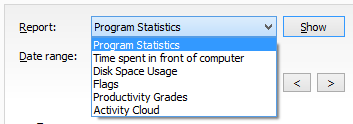
–Ф–ї—П –Ї–Њ–Љ–Љ–µ–љ—В–Є—А–Њ–≤–∞–љ–Є—П —Б—В–∞—В–Є—Б—В–Ї–Є, –≤ TimeSnapper —Г–і–Њ–±–љ–Њ –Є—Б–њ–Њ–ї—М–Ј–Њ–≤–∞—В—М —Д–ї–∞–≥–Є, —Г–Ї–∞–Ј—Л–≤–∞—П –њ–Њ–ї—М–Ј–Њ–≤–∞—В–µ–ї—П, –њ—А–Њ–µ–Ї—В, —В–µ–≥–Є, –Ї–Њ–Љ–Љ–µ–љ—В–∞—А–Є–Є –Є –і—А—Г–≥—Г—О –Є–љ—Д–Њ—А–Љ–∞—Ж–Є—О, –Ї–Њ—В–Њ—А–∞—П –њ–Њ–Љ–Њ–ґ–µ—В –Њ—А–Є–µ–љ—В–Є—А–Њ–≤–∞—В—М—Б—П –≤ –і–∞–љ–љ—Л—Е –љ–µ —В–Њ–ї—М–Ї–Њ —Г—З–∞—Б—В–љ–Є–Ї—Г –Ј–∞–њ–Є—Б–Є, –љ–Њ —В–∞–Ї–ґ–µ –±—Г–і–µ—В –њ—А–Є–≥–Њ–і–љ–∞ –і–ї—П —Б—В–Њ—А–Њ–љ–љ–µ–≥–Њ –∞–љ–∞–ї–Є–Ј–∞.
–Ч–∞–Љ–µ—В–љ—Л–є –љ–µ–і–Њ—Б—В–∞—В–Њ–Ї TimeSnapper –Ј–∞–Ї–ї—О—З–∞–µ—В—Б—П –≤ —В–Њ–Љ, —З—В–Њ –Є–љ—В–µ—А–љ–µ—В-–∞–Ї—В–Є–≤–љ–Њ—Б—В—М –Њ—Б—В–∞–µ—В—Б—П ¬Ђ–Ј–∞ –Ї–∞–і—А–Њ–Љ¬ї вАФ –≤ —Б—В–∞—В–Є—Б—В–Є–Ї–µ –љ–µ—В –Є–љ—Д–Њ—А–Љ–∞—Ж–Є–Є –Њ –њ–Њ—Б–µ—Й–µ–љ–љ—Л—Е —Б–∞–є—В–∞—Е. –Ш –≤—В–Њ—А–Њ–є –њ—Г–љ–Ї—В вАФ –і–∞–љ–љ—Л–µ –Њ—В—З–µ—В–Њ–≤ –Њ—В–Њ–±—А–∞–ґ–∞—О—В—Б—П –≤ –≤–Є–і–µ —Б—В—А–Њ–Ї, –∞ —Н—В–Њ –љ–µ –Њ—З–µ–љ—М —Г–і–Њ–±–љ–Њ –і–ї—П –њ–µ—З–∞—В–Є –Є–ї–Є –Њ—В–Њ–±—А–∞–ґ–µ–љ–Є—П —Б—В–∞—В–Є—Б—В–Є–Ї–Є –±–µ–Ј –њ—А–Њ–Ї—А—Г—В–Ї–Є.
–†–µ–Ј—О–Љ–µ
–° –њ–Њ–Љ–Њ—Й—М—О TimeSnapper –Љ–Њ–ґ–љ–Њ –љ–µ —В–Њ–ї—М–Ї–Њ –њ—А–Њ–∞–љ–∞–ї–Є–Ј–Є—А–Њ–≤–∞—В—М —Б–Њ–±—Б—В–≤–µ–љ–љ—Г—О –∞–Ї—В–Є–≤–љ–Њ—Б—В—М, –љ–Њ —В–∞–Ї–ґ–µ –њ—А–Њ–Ї–Њ–љ—В—А–Њ–ї–Є—А–Њ–≤–∞—В—М –Ї–∞—З–µ—Б—В–≤–Њ —А–∞–±–Њ—В—Л —Б–Њ —Б—В–Њ—А–Њ–љ—Л. –Ч–∞–њ–Є—Б—М —Б–Ї—А–Є–љ—И–Њ—В–Њ–≤ –≤–љ—Г—В—А–Є –Є–Ј–±—А–∞–љ–љ—Л—Е –њ—А–Є–ї–Њ–ґ–µ–љ–Є–є –і–µ—В–∞–ї–Є–Ј–Є—А—Г–µ—В —Б—В–∞—В–Є—Б—В–Є–Ї—Г. –≠—В–∞ –Њ—Б–Њ–±–µ–љ–љ–Њ—Б—В—М –≤—Л–і–µ–ї—П–µ—В TimeSnapper –≤ —А—П–і—Г —В–∞–є–Љ—В—А–µ–Ї–µ—А–Њ–≤.
[+] –£–і–Њ–±–љ—Л–є –њ–Њ–Є—Б–Ї, —Д–Є–ї—М—В—А—Л
[+] –°–љ—П—В–Є–µ —Б–Ї—А–Є–љ—И–Њ—В–Њ–≤ –і–ї—П —Г–Ї–∞–Ј–∞–љ–љ—Л—Е –њ—А–Њ–≥—А–∞–Љ–Љ
[−] –Ю—В—Б—Г—В—Б—В–≤–Є–µ –∞–љ–∞–ї–Є–Ј–∞ –Є–љ—В–µ—А–љ–µ—В-–∞–Ї—В–Є–≤–љ–Њ—Б—В–Є
[−] –Ю–≥—А–∞–љ–Є—З–µ–љ–љ–Њ—Б—В—М —А–µ–ґ–Є–Љ–Њ–≤ –Њ—В–Њ–±—А–∞–ґ–µ–љ–Є—П —Б—В–∞—В–Є—Б—В–Є–Ї–Є